將設定資訊儲存到電腦(個別匯出)
儲存位址清單
可以將「位址清單」作為檔案儲存到電腦中。
1.
按一下[設定/註冊]→<管理設定>選擇[資料管理]。
2.
按一下<個別匯入/匯出>的[位址清單]→[匯出...]。
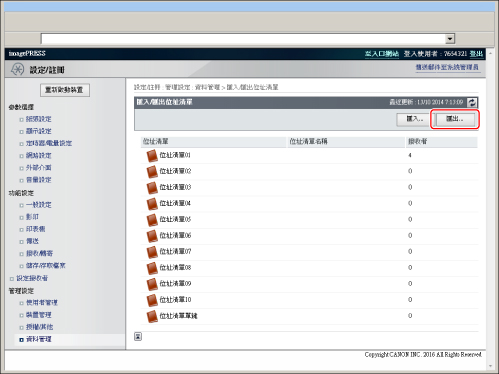
若「位址清單」已設定PIN,將出現一個對話方塊,提示輸入PIN。輸入「位址清單」的PIN→按一下[確定]。
3.
選擇「位址清單」和檔案格式。
每個項目的詳細資訊顯示如下。
位址清單: | 選擇要儲存為檔案的「位址清單」。 |
檔案格式: | 選擇要匯出檔案的格式。 [自訂格式]:若要將檔案匯入其他Canon機器中,選擇此項。 [LDAP格式]:若要透過另一應用程式(如Microsoft Internet Explorer、Netscape Navigator、Microsoft Outlook、Eudora等)使用此檔案,選擇此項。將此檔案作為LDAP資料匯入這些應用程式。 |
密碼: | 輸入用於加密「位址清單」的登入資訊的密碼。 |
確認: | 再次輸入密碼。若此處輸入的密碼與[密碼]中輸入的密碼不同,則會出現錯誤對話方塊。 |
註釋 |
若選擇[LDAP格式],則只能儲存電子郵件位址和傳真號碼。要儲存所有「位址清單」中儲存的資訊,選擇[自訂格式]。 要匯入到傳真驅動程式位址清單,選擇[自訂格式]。選擇了[LDAP格式]時,無法進行此操作。 若指定以下設定,會顯示<密碼>和<確認>: 選擇[設定/註冊]→[設定接收者]→[通訊錄匯出設定]→[匯出通訊錄時包含密碼]。 |
4.
按一下[開始匯出]。
5.
在顯示的對話方塊中,指定儲存檔案的位址→儲存檔案。
註釋 |
不匯出「位址清單」的名稱。 |
儲存裝置設定
可以將裝置設定作為檔案儲存在電腦中。通訊錄也被包括到裝置設定中。[常用設定]的設定也被包括到從本機器匯出的裝置設定檔案中。
1.
按一下[設定/註冊]→<管理設定>選擇[資料管理]。
2.
按一下<個別匯入/匯出>的[裝置設定(轉寄設定、通訊錄、傳送功能常用設定)]→[匯出...]。
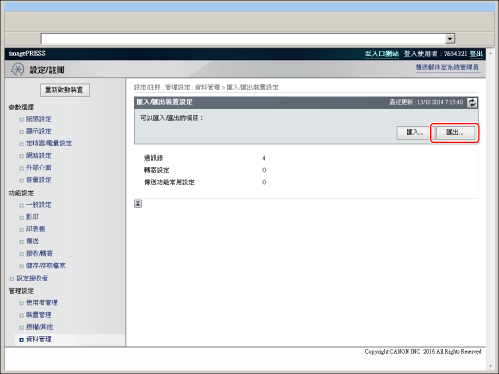
3.
按一下[開始匯出]。
4.
在顯示的對話方塊中,指定儲存檔案的位址→儲存檔案。
儲存檔案的檔案副檔名為「.fim」。
註釋 |
根據本機器型號的不同,儲存裝置設定的檔案副檔名有所不同。根據檔案副檔名,可以匯出的設定也有所不同。 |
儲存網路存取我的最愛
可以將網路瀏覽器中註冊的我的最愛清單作為檔案儲存到電腦中。
有關詳細資訊,請參閱「匯出我的最愛至電腦」。
儲存印表機設定
可以將「印表機設定」作為檔案儲存在電腦中。
1.
按一下[設定/註冊]→<管理設定>選擇[資料管理]。
2.
按一下<個別匯入/匯出>的[印表機設定]→[匯出...]。
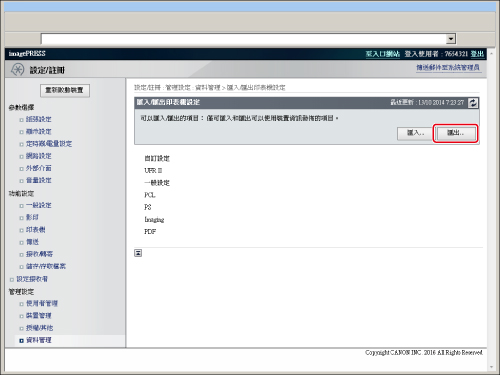
3.
按一下[開始匯出]。
4.
在顯示的對話方塊中,指定儲存檔案的位址→儲存檔案。
預設檔案名稱為「printersettings.xml」。
儲存紙張資訊設定
可以將「紙張資訊設定」作為檔案儲存在電腦中。
1.
按一下[設定/註冊]→<管理設定>選擇[資料管理]。
2.
按一下<個別匯入/匯出>的[紙張資訊]→[匯出...]。
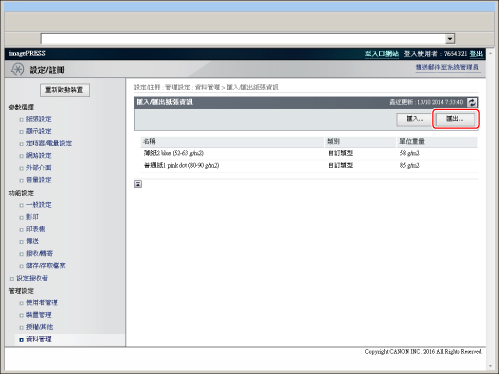
3.
選擇紙張資訊類型。
每個項目的詳細資訊顯示如下。
類別:選擇要儲存到檔案的紙張資訊類別。 |
4.
按一下[開始匯出]。
5.
在顯示的對話方塊中,指定儲存檔案的位址→儲存檔案。